win7\win8.1升级win10、uefi全新安装win10激活
1、首先进入微软官网的软件下载页面,下载win10系统。下拉页面,本例中笔记本8G内存,下载64位的下载工具。成功下载后运行工具;
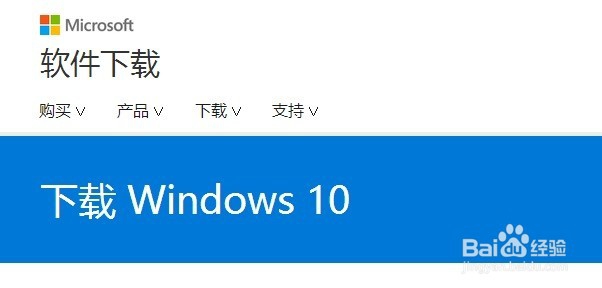
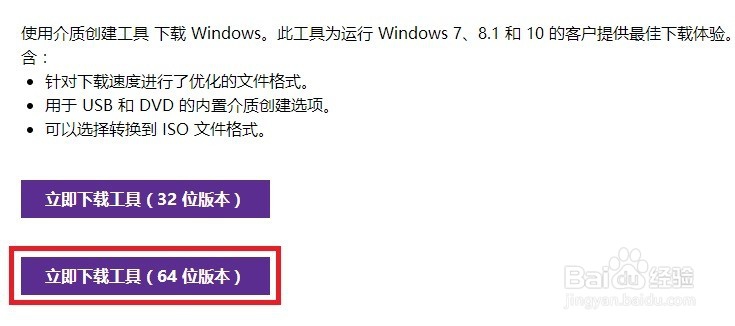
2、打开下载工具,定制所要下载的系统语言、版本及体系结构,下一步;
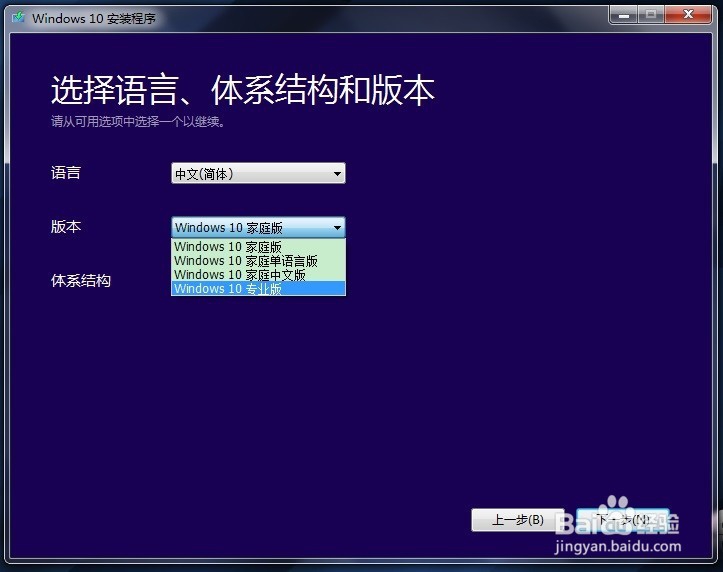
3、本例中为U盘安装,所以选择使用的介质为“U盘”。若想保存原版镜像文件则可选择“iso文件”,可同样通过软碟通刻录至U盘;
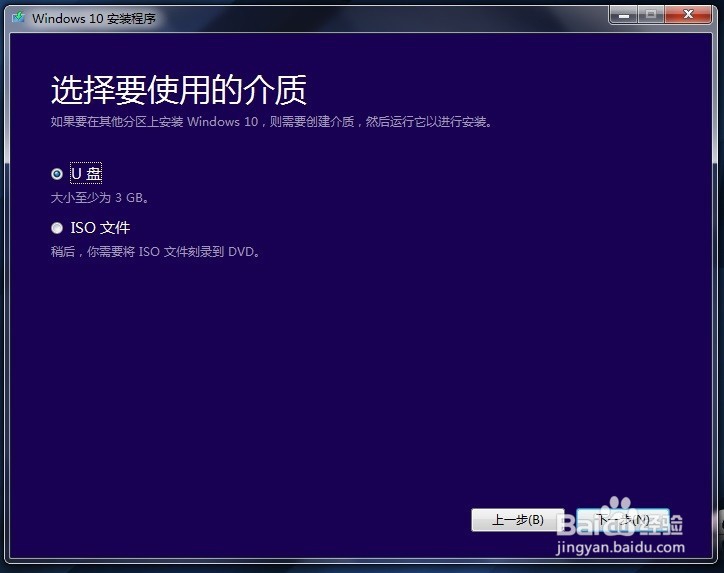
4、选择U盘介质后,插入U盘,下一步刷新列表选择U盘,会清空U盘,所以注意备份资料,下一步;
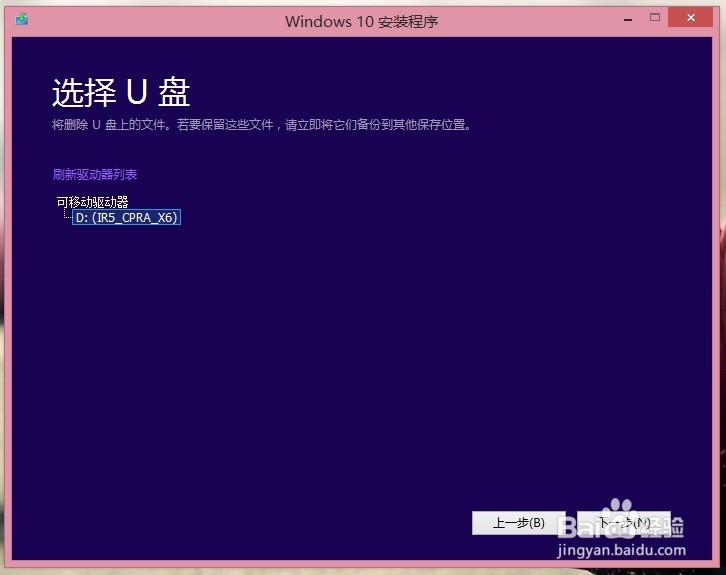
5、网络通畅,开始下载所定制的win10系统文件,下载完成自动创建启动U盘,成功创建启动盘后点击“完成”关闭窗口,64位专业版占用U盘空间3.28G;
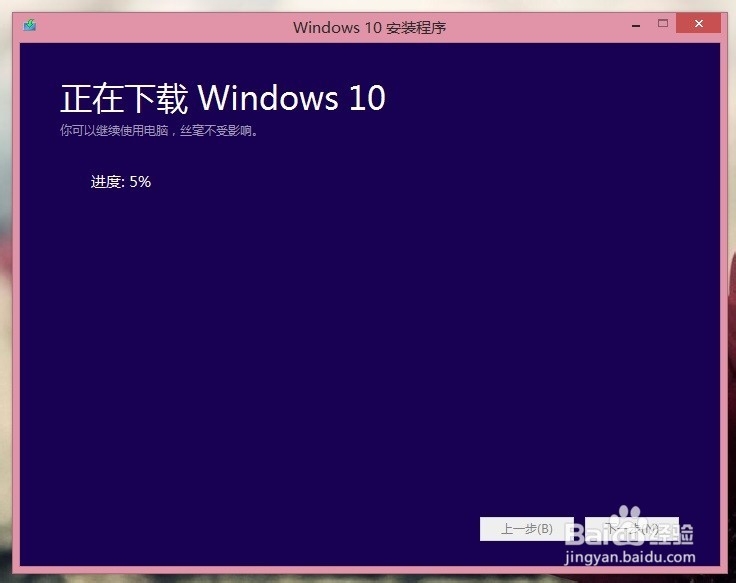


6、本例中先重启进入bios,不同品牌机按键自行百度。接着设置启动方式为“uefi only”,不同主板设置有差异,但都能轻松找到设置项。保存设置。事先插入刚才制作好的U盘,重启,本例中Thinkpad按下“F12”可快速选择启动介质,其他品牌自行百度,或需要在bios中设置U盘为第一启动。U盘启动,进入win10安装界面,选择全新安装系统。在安装位置选择界面,因刚设置了uefi only,所以提示当前分区为mbr,需要转换为gpt才能安装,本例中直接删除所有分区,自动合并,前提是已备份硬盘资料!点下一步即可安装。安装过程中需要输入密钥的地方都可跳过,直至进入桌面。驱动安装略过,激活是个问题,本例中kms激活,或可电话激活,本例中不做尝试。以上安装过程忘记拍照,见谅。
声明:本网站引用、摘录或转载内容仅供网站访问者交流或参考,不代表本站立场,如存在版权或非法内容,请联系站长删除,联系邮箱:site.kefu@qq.com。
阅读量:23
阅读量:192
阅读量:107
阅读量:169
阅读量:100